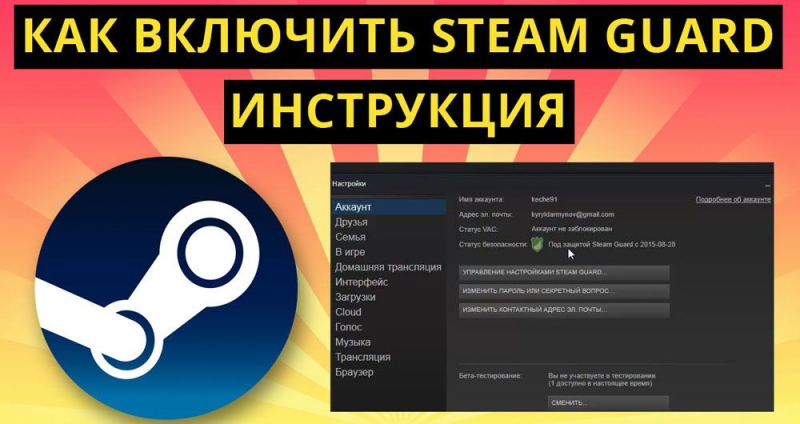Каждый настоящий геймер знает, что такое Steam, и активно им пользуется. Это сервис, через который люди качают компьютерные игры от различных разработчиков. Сегодня через него распространяется несколько тысяч игр для Linux, Windows, OS X.
Сервис позволяет защитить геймеров от сторонних мошеннических действий
Все, кто регулярно покупает через Steam игры, знают, что аккаунты недальновидных пользователей могут взломать и украсть. Чтобы исключить такой исход событий, специалисты рекомендуют включить в аккаунте Steam Guard. Речь идёт о функции, которая защищает ваш профиль от злоумышленников.
Этапы включения
Сначала необходимо запустить саму платформу. Настройка безопасности выполняется в пункте «Настройки» основного меню (в OS X это «Опции»). Найдите здесь раздел «Аккаунт». В строке статуса будет написано, включена ли опция Guard. Если «защитник» отключён, выполните такие действия:
- кликните по «Управление настройками Steam Guard»;
- выберите интересующую вас опцию для защиты учётной записи;
- нажмите «Далее».

На этом настройка завершена. Чтобы понять, как включить Steam Guard, этого вполне достаточно. Изменения должны вступить в силу, для этого рекомендуем перезагрузить программу.
Возможные неполадки
Бывают случаи, что пользователь попросту не видит необходимого поля. Такое случается по нескольким причинам.
Отсутствует кнопка Steam Guard
Необходимая вам клавиша может отсутствовать, если аккаунт был восстановлен совсем недавно через службу техподдержки. Решить проблему поможет выход из аккаунта и повторная авторизация. Эту операцию иногда приходится повторять несколько раз (кнопка обычно появляется после двух или трёх успешных авторизаций).
Подтверждение e-mail
Забыли подтвердить своей e-mail? Улучшить защиту в таком случае не получится. Выполните этот шаг, открыв детали свой учётной записи (кликните по имени профиля на сайте сервиса).
Далее необходимо выбрать «Подтвердить адрес e-mail» и следовать рекомендациям, которые даёт система. На указанную при регистрации аккаунта почту должно прийти письмо со ссылкой, перейдите на неё.
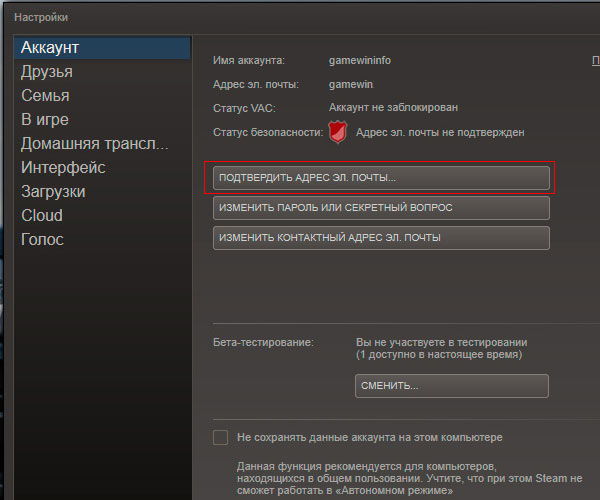
Если ничего не пришло, рекомендуем убедиться в том, что записанная при регистрации почта совпадает с реальной. При необходимости поменять адрес свяжитесь с техподдержкой платформы Steam. Если вы пользуетесь Gmail, проверьте «Обновления», письмо может попасть в этот раздел. Некоторые почтовые ящики автоматически отправляют подобные письма в спам, проверьте и его. Если эти советы не помогли, напишите в техподдержку сервиса.
Вход в аккаунт
Порядок действий выглядит следующим образом:
- Войдите в сервис с ещё одного браузера или устройства. Система предложит ввести код, чтобы не позволить хакерам добраться до учётной записи.
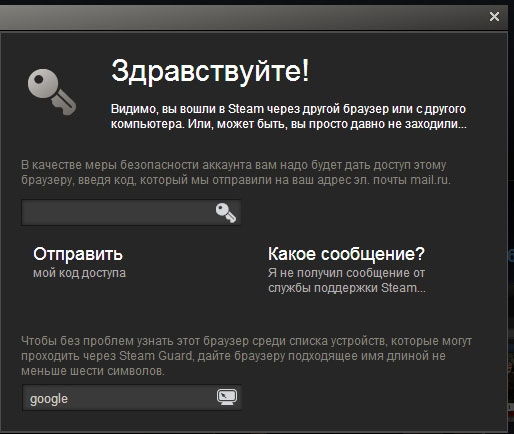
- На почте, указанной при включении функции «защитника», откройте письмо с кодом. При появлении трудностей добавьте в список «белых» адресов официальную почту от Steam или проверьте спам.
- Скопируйте код, вставьте его в окне «Steam Guard».
- Если вы логинитесь со своего ПК, выберите «Запомнить этот компьютер».
- Придумайте имя, чтобы различать устройства, которые используются для входа.
- Нажмите «Войти».
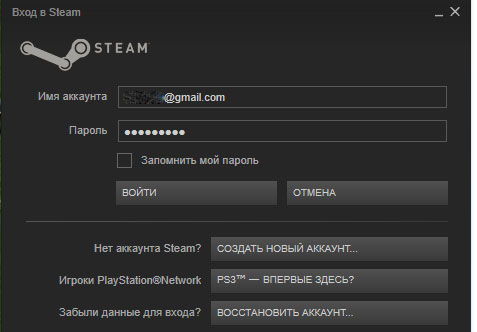
Код можно получить даже по телефону, достаточно скачать и установить специальное приложение. Помните, что аутентификатор на мобильном генерирует код в auto режиме каждые полминуты. Вводить необходимо самый новый!
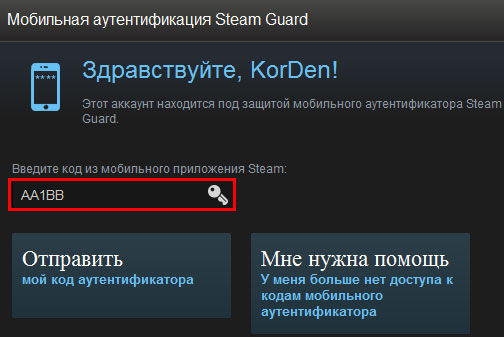
Советы:
- Если вы даёте разрешение входить с нового прибора, то на протяжении 15 дней нельзя будет пользоваться функциями Community Market и Trading.
- Нельзя устанавливать одинаковый пароль для e-mail и аккаунта Steam.
- Steam Guard сам включается для любого юзера в сервисе при первой регистрации. Если выключить его вручную, для включения придётся проделать все этапы заново.